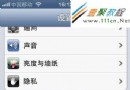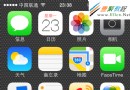iPhone5s關機方法?iPhone5s無需按鍵另類關機方法
編輯:IOS7技巧
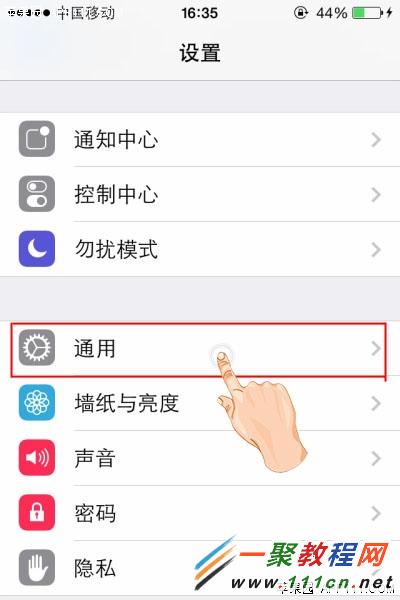 然後找到裡邊的“輔助功能” 點擊它打開。
然後找到裡邊的“輔助功能” 點擊它打開。
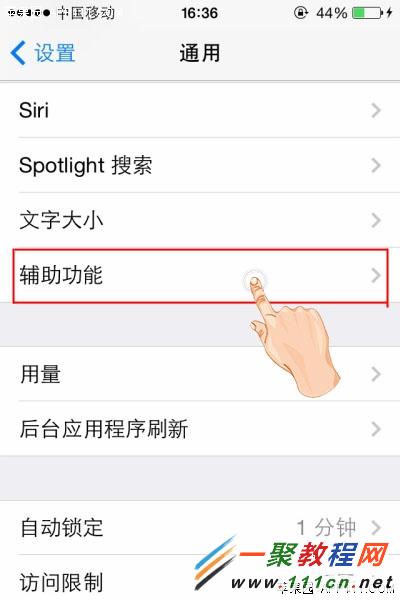 然後你界面中你會看到有一個“Assistive Touch”選項 我們點擊它打開。
然後你界面中你會看到有一個“Assistive Touch”選項 我們點擊它打開。
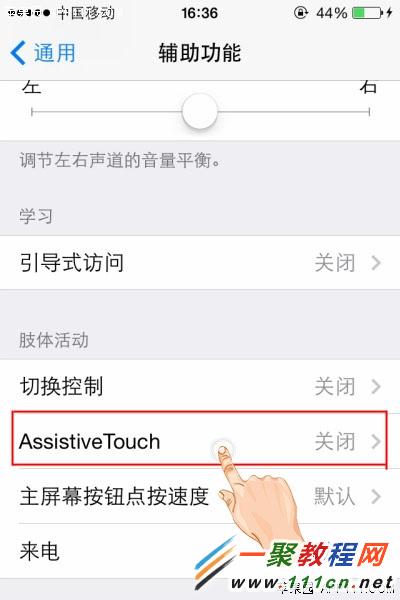 好了現在我們在進入到的“Assistive Touch” 只要把“Assistive Touch” 打開之後你手機屏幕上會顯示出一個 小圓點。
好了現在我們在進入到的“Assistive Touch” 只要把“Assistive Touch” 打開之後你手機屏幕上會顯示出一個 小圓點。
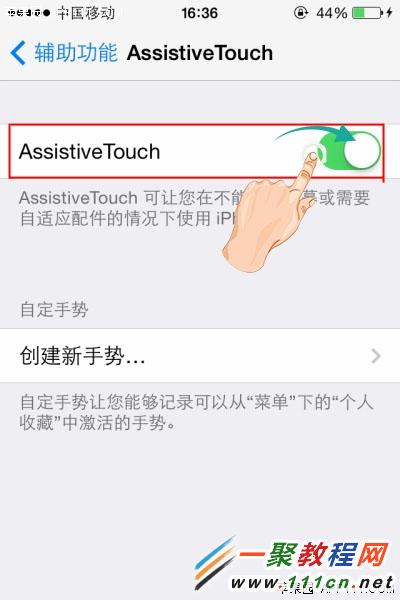 第二步,好了再者我們點擊屏幕 右下方的小圓點,可顯示操作菜單。
第二步,好了再者我們點擊屏幕 右下方的小圓點,可顯示操作菜單。
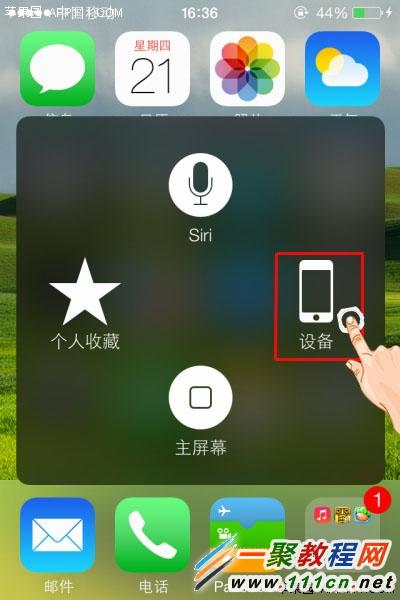 第三步,之後我們再點擊“設備”按鈕。
第三步,之後我們再點擊“設備”按鈕。
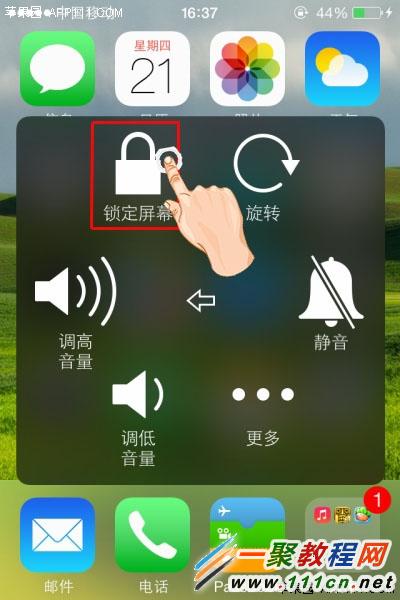 第四步,好了如上圖所示我們長按“鎖定屏幕” 大概 3秒後即可顯示“滑動來關機”畫面,滑動即可關機。
第四步,好了如上圖所示我們長按“鎖定屏幕” 大概 3秒後即可顯示“滑動來關機”畫面,滑動即可關機。
相關文章
+- iOS獲得以後裝備型號等信息(全)包括iPhone7和iPhone7P
- xcode8提交ipa掉敗沒法構建版本成績的處理計劃
- Objective-C 代碼與Javascript 代碼互相挪用實例
- iOS開辟之UIPickerView完成城市選擇器的步調詳解
- iPhone/iPad開辟經由過程LocalNotification完成iOS准時當地推送功效
- iOS法式開辟之應用PlaceholderImageView完成優雅的圖片加載後果
- iOS Runntime 靜態添加類辦法並挪用-class_addMethod
- iOS開辟之用javascript挪用oc辦法而非url
- iOS App中挪用iPhone各類感應器的辦法總結
- 實例講授iOS中的UIPageViewController翻頁視圖掌握器
- IOS代碼筆記UIView的placeholder的後果
- iOS中應用JSPatch框架使Objective-C與JavaScript代碼交互
- iOS中治理剪切板的UIPasteboard粘貼板類用法詳解
- iOS App開辟中的UIPageControl分頁控件應用小結
- 詳解iOS App中UIPickerView轉動選擇欄的添加辦法